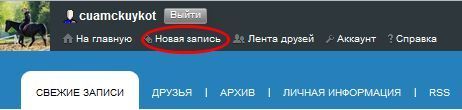Кот, кат и аватар в кепке
Из прошлого материала рубрики вы узнали о том, как подойти к первому посту в блоге. Готовы? Делаем первый шаг — публикуем ваш первый материал.
Техника слова
Ваш первый материал (пост) предстоит оформить и опубликовать в блоге. Какой бы вариант блога вы не выбрали — автономный блог или, скажем, «Живой Журнал» — публикуются материалы по одной и той же схеме. Различия интерфейса незначительны и научившись публиковать свои материалы однажды, вы не испытаете сложности в будущем на любых других платформах.
Поскольку завести «Живой Журнал» проще, чем создать автономный блог, используем мы для примера именно его.
Дальнейшее объяснение будет исходить из того, что вы зарегистрированы в «ЖЖ» и уже вошли на сайт под своей учетной записью.
Найдя на панели пользователя в самом верху экрана ссылку «Новая запись», нажмем на нее.
Кстати, у страницы создания новой записи постоянный адрес http://www.livejournal.com/update.bml. Поэтому для быстрого доступа его можно добавить в закладки вашего любимого браузера.
Форма публикации
На загрузившейся странице перед вами предстанет форма публикации материала стандартного вида. В принципе, для того чтобы опубликовать первый пост, необходимо заполнить поля «Тема» и «Текст», а после — нажать на кнопку «Отправить». Однако нам спешить некуда, а при первой публикации мы должны внимательно познакомиться со всеми открывающимися перед нами возможностями.
Давайте по порядку рассмотрим, какие поля и для чего нужны при публикации материала.
Если у вас есть другая учетная запись и вы хотите опубликовать пост от ее имени, то для этого можно воспользоваться полем «От имени», нажав на рядом стоящую ссылку «Сменить». Тогда вместо того, что вы видите на приложенной иллюстрации, появится привычная форма авторизации. Эта возможность предусмотрена специально для тех, кому лень проделать операцию учетной записи «выход-вход» привычным способом.
Второе поле требует обратить на себя внимание. Нажав на элемент управления выпадающим списком поля «Отправить в», представленный смотрящим вниз черным треугольником, вы увидите журнал, куда будет опубликован пост. Дело в том, что изначально вы можете публиковать только в свой собственный личный одноименный журнал. Но со временем, когда вы станете бороздить просторы «Живого Журнала» чаще, вы сможете вступить в тематические сообщества. Тогда доступные вам сообщества будут представлены в этом списке.
 |
По умолчанию, «Дата» отображает время публикации записи. Но, как известно, помимо настоящего есть прошлое и есть будущее. Типичное представление блога — лента записей, расположенных в обратном порядке их появления по времени. Чем новее материал, тем он в ленте выше. С учетом того, что на одну страницу блога выводится ограниченное количество материалов, блог приобретает многостраничность. Страницы, как полагается, можно листать в обоих направлениях. Поэтому и дату вы можете задать как из прошлого (тогда запись может затеряться и остаться незамеченной для настроенных «на сегодня» пользователей), так и из будущего (тогда запись автоматически появится в самом начале ленты материалов тогда, когда придет ее время). Последний вариант имеет название «Отложенная запись» . Его можно использовать для того, чтобы соблюдать регулярность постов. Помните, что регулярность публикации важна для читательской аудитории. Поэтому если вы написали три материала, не спешите публиковать их друг за другом. Распределите их по дням, сделав посещение вашего блога читателями более интересным.
«Живой Журнал» обеспечивает возможность использовать одно из нескольких предзагруженных пользовательских изображений в информации о публикации, которые называются «Юзерпик» (от англ. user picture — изображение пользователя). Мы персонализируем свой блог не только при помощи содержимого, но и при помощи иллюстраций, вызывающих умозрительные ассоциации. Изначально пользователи не имеют «юзерпиков», но, загрузив несколько как их еще называют «аватарок», вы сможете выбрать наиболее подходящую к публикуемому материалу.
Например, когда блогеры пишут что-то смешное, они ставят «юзерпик» в виде Петросяна в кепке. Когда что-то про «котиков», ставят улыбающегося кота. И так далее.
Одно из двух наиболее важных полей — это, конечно, «Тема». Уместно привести такие синонимы этого термина как «Заголовок» или «Название». Тема — это первая строчка текста, которая бросается читателю в глаза. Более того, при попадании на главную страницу сервиса в «ТОП» текст записи для компактности отображения сокращается до одной строки, а «тема» — это именно то, что может вызвать интерес читателя к вашей записи больший, чем к публикациям других авторов.
 |
Самое большое поле — это редактор текста. По функционалу он крайне похож на Microsoft Word, поэтому, если вы имеете навыки владения данным текстовым редактором, то сложностей возникнуть у вас не должно. Верхняя панель редактора представляет собой ряд ассоциативных иконок, по виду которых несложно догадаться об их предназначении. Если к тому же вы наведете курсор мыши на одну из них, то всплывающая подсказка расскажет, зачем этот элемент нужен при редактировании. Например, кнопка с «Картиной» вызовет диалоговое окно загрузки изображения. Кнопка со значком «Запуск проигрывателя» откроет диалоговое окно вставки видеороликов с YouTube и других видеосервисов. Кнопка с «человечком» или, как их еще называют в ЖЖ, «головастиком» поможет поставить правильную ссылку на профиль другого пользователя. Разобраться несложно, стоит только по одному разу нажать на каждую из кнопок для ознакомления.
Внимание, кат!
Особое внимание стоит уделить только одной кнопке — «Кат» . Обычно она обозначается или ножницами (от англ. cut — разрезать), или же волнистой линией, разделяющей текст на части (в ЖЖ она выглядит именно так). Любой материал имеет два представления — в общем списке материалов (краткое представление) и на отдельной странице материала (полное представление, обычно с возможностью комментировать). Так вот «Кат» помогает разделить эти представления. Работает в ЖЖ он следующим образом. Любой качественный материал построен по стандартному композиционному принципу: вступление — основная часть — заключение. После вступления часто идет иллюстрация. Отформатировав весь текст в редакторе и разместив (по желанию) иллюстрацию между вступлением и основной частью, вы выделяете мышью текст после иллюстрации до самого конца и нажимаете кнопку «Кат». Появляется окно, предлагающее ввести текст ссылки (изначально просто «Читать далее...»). После чего в редакторе этот блок выделяется прерывистыми линиям по обоим краям. Это означает, что при просмотре материала в общем листе записей выделенный кусок текста будет заменен ссылкой с введенным в диалоговом окне текстом. Тогда при просмотре списка материалов читатель сможет удобными порциями получать вступления к каждому посту и сам выберет, стоит ли читать полную версию материала.
 |
Помечая запись «Метками», вы облегчаете навигацию по вашему блогу. Многие современные блоги используют в своем оформлении «Облако тегов», где метки представлены в относительном друг к другу масштабе, определяемом частотой использования этой метки в записях.
«Настроение» всего лишь выставит соответствующую картинку (кошечка улыбается, плачет и так далее) в информации о материале. «Где вы сейчас» оповестит читателей, откуда вы публикуете запись. «Музыка» расскажет им, что вы на данный момент слушаете.
Последние настройки более важные. «Комментарии» можно отключить, либо попросить не уведомлять вас о комментариях. В выпадающем меню «Скрытие» будет предложено настроить скрытие видимости комментариев по умолчанию — от анонимных посетителей, не от друзей и так далее. Некоторые блогеры выбирают премодерацию комментариев, то есть сначала читают их сами, а после решают, делать ли их видимыми для читателей блога.
Если вы считаете, что в вашем посте содержатся материалы с ограничением по возрасту, то вам пригодится поле «Для взрослых», с помощью которого вы сможете установить соответствующие ограничение.
Галочку «Не добавлять в ленты друзей и RSS» я бы ставить не рекомендовал, потому что тогда ваш материал не увидят ни ваши друзья, ни ваши подписчики.
Иногда возникает возможность закрепить один или несколько материалов в ленте блога выше всех остальных. Для этого и используется опция «Показывать всегда сверху».
Финальный этап — выбор видимости записи. Она может быть «Публичной», «Для друзей» или «Личной» (черновик).
Не спешите нажимать на кнопку «Отправить». Всегда советую найти кнопку предпросмотра (в данном случае — ссылка «Просмотр»), чтобы посмотреть, как будет выглядеть результат публикации.
Словарь
«Живой Журнал» (сокр. ЖЖ) — LiveJournal, самый популярный блоговый сервис в России.
Браузер — программа для обозрения сети Интернет.
Сообщество — коллективный тематический блог, размещать публикации в котором могут вступившие в него участники.
Отложенная запись — публикация одного или нескольких материалов с указанием времени в будущем.
Юзерпик — изображение пользователя, которое олицетворяет его в материалах и комментариях.
ТОП «Живого Журнала» — рейтинг наиболее популярных на сегодня материалов общим числом до 25.
Кат — разделение материала на полное и краткое (в списке) представление.
Метки, теги — характеризующие материал термины, часто встречающие слова, определения.
Комментарии
- 2012-09-29 13:12:16 — Зоя Пуденко Николаевна
СПАСИБО!!!!!!!!!!!
Оставить комментарий
Ваш комментарий будет опубликован после модерации.